Уақыт өте келе бәріне құжатты түрлендіру қажет. Себептер әр түрлі болуы мүмкін: пайдаланушы бұл немесе басқа бағдарламамен ыңғайсызданады, құрылғы белгілі бір форматты оқымайды, мәтінді өңдеу керек, бірақ оны қазіргі кеңейтуде жасау қиын және т.б. Көбінесе PDF файлын Word құжатына түрлендіру қажет.
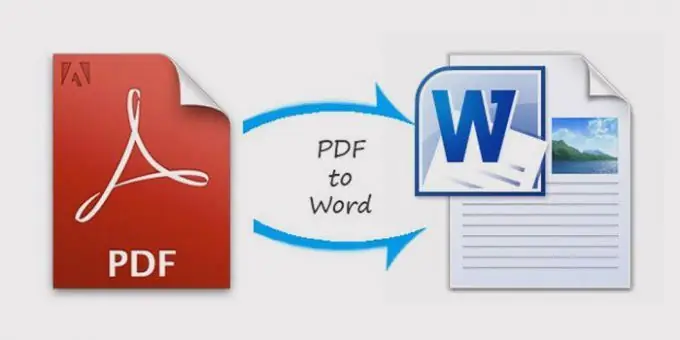
Бүгінгі күні әртүрлі қосымшалар өте көп, сондықтан PDF файлын.doc кеңейтілімімен құжатқа, немесе қарапайым етіп Word файлына аударуға болады. Қазіргі уақытта мұны жасаудың бірнеше әдісі бар.
<v: форма типі
coordsize = «21600, 21600» o: spt = «75» o: preferrelative = «t»
path = «m @ 4 @ 5l @ 4 @ 11 @ 9 @ 11 @ 9 @ 5xe» fill = «f» stroked = «f»>
<v: пішін стилі = 'ені: 255.75pt;
биіктігі: 127.5pt '>
<v: imagedata src = «файл: /// C: / Users / 7272 ~ 1 / AppData / Local / Temp / msohtmlclip1 / 01 / clip_image001.jpg»
o: title=«kak-perevesti-pdf-v-word»
Google Drive
Бұл түрлендірудің ең қарапайым әдісі және ақысыз.
Процедура:
- Қажетті құжатты Google Drive-қа жүктеңіз.
- Оны тінтуірдің оң жағымен басып, ашылмалы мәзірден «Ашу» опциясын таңдаңыз.
- «PDF-тен Word конвертеріне» опциясын таңдаңыз. Егер мұндай элемент жоқ болса, онда сізде бұл құралдың жай орнатылмағанын білдіреді және оны жүктеу керек. Мұны істеу үшін сол мәзірдегі «Басқа қосымшаларды қосу» тармағын, содан кейін - «PDF-ке Word конвертеріне» таңдаңыз. Құралды орнатқаннан кейін оның аты мәзірде көрсетіледі.
- Бұл қызметті таңдағаннан кейін жаңа терезе ашылады, егер қажет болса, интерфейс тілін өзгерте аласыз.
- Тиісті өрісте қажетті құжатты таңдаңыз.
- Келесі өрісте файлды аударатын форматты таңдаңыз, бұл жағдайда - DOC.
- «Түрлендіру» батырмасын басыңыз.
- Конверсия процедурасын аяқтағаннан кейін «Жүктеу» батырмасын басыңыз. Жаңа кеңейтімдегі файл құрылғыға жүктеледі.
Есіңізде болсын, бұл қосымша өте қарапайым және тек аз мөлшерде жұмыс істей алады. 10-12 МБ-тан үлкен файлды түрлендіруге тырысқанда, сәтсіздіктер орын алуы мүмкін.
Word конвертер қосымшасына тегін PDF
Бұл бағдарлама ақылы, бірақ егер сіз қандай да бір себептермен тегін әдісті қолдана алмасаңыз (мысалы, Google дискісі толы болса) және құжат шұғыл қажет болса, сіз де осы әдіске жүгіне аласыз.
Процедура:
- Қолданбаны іске қосыңыз.
- «PDF файлын енгізу» өрісінде қажетті құжатты таңдаңыз.
- «Шығыс құжаты» өрісінде түрлендірілген файлды сақтайтын қалтаны таңдаңыз.
- «Конверсияны бастау» батырмасын басыңыз және конверсия процедурасы аяқталғанша күтіңіз.
ABBYY PDF трансформаторы
ABBYY кеңінен өзінің функционалды қосымшаларымен танымал. Нарықта осы әзірлеушінің көптеген бағдарламалары, соның ішінде PDF-тен DOC түрлендіргішке ұсынылған. Өтінімдердің барлығы дерлік ақылы болғанына қарамастан, барлық жерде демонстрация кезеңі бар.
PDF файлын DOC-қа ауыстыру қадамдары:
- Бағдарламаны іске қосыңыз.
- «Ашу …» тармағын және қажетті файлды таңдаңыз.
- Оны аударғыңыз келетін пішімді таңдаңыз, бұл жағдайда - «Microsoft Word құжатына түрлендіру».
- Бағдарламаның нұсқауларын орындай отырып, конверсия аяқталғанша күтіңіз.
Әрине, қазіргі кезде файлды бір форматтан екінші форматқа ауыстыруға мүмкіндік беретін көптеген қосымшалар бар. Интернеттен өзіңізге ыңғайлы бағдарламаны таба аласыз.






